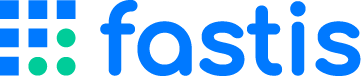Veelgestelde vragen
Planners & admins
Bekijk de vragen en antwoorden per onderdeel en raadpleeg de handleiding*, als deze beschikbaar is.
*De handleiding vind je na het openklappen van de vraag, onderaan de tekst.
Configuratie
-
Waar dienen diensttypes voor en maak ik deze aan?
Om een rooster te maken is het van belang om alle diensttypes in het systeem te hebben staan. Een diensttype bestaat uit informatie over een dienst; dagdeel, soort dienst, tijden en overige instellingen.
Voordat u in Fastis diensttypes aanmaakt is het handig om een overzicht te hebben van de aan te maken diensttypes.
Het aanmaken van een diensttype gaat als volgt:
- Open Fastis en ga naar 'Configuratie' in de linkerbalk
- Klik op 'Diensttypes' en klik daarna op de button 'Diensttype toevoegen'
- Stel alles in naar wens
- Klik op 'DIensttype opslaan'
Wilt u een diensttype wijzigen? Volg dan bovenstaande stappen, maar klik op een bestaande dienst i.p.v. op de knop 'Diensttype toevoegen'. Is een diensttype in gebruik in een rooster? Dan raden wij aan om enkel de periode te wijzigen.
-
Waar dienen regio's voor en hoe stel ik deze in?
Bestaat uw post/organisatie uit meerdere regio's? Dan kunt u regio's en bijbehorende organisaties instellen.
Het instellen gaat als volgt:
- Open Fastis en ga naar 'Configuratie' en dan 'Regio's'
- Klik op de knop 'Regio toevoegen'
- Vul de naam in en koppel eventueel organisatie(s)
- Klik op 'Regio opslaan'
-
Hoe vul ik CAO gerelateerde instellingen in?
Om CAO instellingen toe te voegen of te wijzigen, volgt u de volgende stappen:
- Open Fastis en ga naar 'Configuratie' en dan 'CAO Gerelateerd'
- Klik op de knop 'Periodieke instellingen toevoegen'
- Vul alle onderdelen in naar wens en sla de instellingen op
Om een al bestaande periodieke instelling te wijzigen, klikt u op een al bestaande instelling.
-
Waar vul ik de normpraktijk quotum in?
Om normpraktijk quotum in te stellen of te wijzigen, volgt u de volgende stappen:
- Open Fastis en ga naar 'Configuratie' en dan 'Instellingen'
- U wordt meteen naar de pagina gestuurd om het quotum in te vullen
- Vul de velden in en klik op 'Instellingen opslaan'
-
Waar dienen roostervoorkeuren voor en hoe vul ik deze in?
In het onderdeel roostervoorkeuren in Fastis kunt u per persoonstype bepaalde instellingen invoeren:
- Hoe vakantie te behandelen?
- Welk dagdeel mag dit persoonstype blokkeren?
De instellingen zijn op deze manier te vinden:
- Ga naar Fastis en open de linker blauwe balk
- Ga naar 'Configuratie' en dan 'Instellingen'
- Het normpraktijk quotum wordt getoond, klik op 'Volgende stap'
- Vul de roostervoorkeuren in naar wens en klik op 'Instellingen opslaan'
Rooster & diensten
-
Wat is het gehele proces om een rooster aan te maken?
Klik hier voor een afbeelding over het proces.
Er gaan een aantal stappen vooraf het publiceren van een rooster:
Configuratie
- Diensttypes aanmaken/wijzigen
- Regio's aanmaken/wijzigen
- Normpraktijk quotum invoeren
- Roostervoorkeuren invoeren/wijzigen
- Max. aantal opeenvolgende vakantiedagen bepalen
Rooster
- Roostervoorkeuren opvragen
- Jaarplan maken
- Conceptrooster maken
- Feedback verzamelen
- Conceptrooster publiceren, vaststellen
In de onderdelen van deze veelgestelde vragen pagina vind u uitleg en handleidingen van bovengenoemde stappen.
-
Hoe maak ik een jaarplan?
Een jaarplan komt vooraf een conceptrooster. Zolang een jaarplan niet is gebruikt voor het aanmaken van een conceptrooster kan deze nog gewijzigd worden.
Een jaarplan aanmaken gaat volgens onderstaande stappen:
- Open Fastis en ga naar 'Roosters' in de linkerbalk
- Kies 'Jaarplannen' en klik op de knop 'Nieuw jaarplan' in het scherm dat geopend wordt
- Vul de onderdelen in 'Jaarplan' en 'Rooster instellingen' naar wens in
- Klik op 'Jaarplan opslaan'
- Er wordt een scherm geopend met een agenda, hierin maakt u uw jaarplan
Een jaar/kwartaal/maand etc. vult u in als volgt:
- Klik op een datum
- Klik op de knop 'diensttype toevoegen'
- Zoek het gewenste diensttype en klik op de blauwe knop naast het type
- Het systeem plaats het diensttype zelf in het juiste dagdeel
- Wijzig eventueel het aantal van het diensttype
- Herhaal dit op de dagen met een uniek rooster
- Het is mogelijk om dagen te kopiëren; klik op een dag of selecteer een datumreeks en toets CTRL+C (Microsoft) of CMD+C (Apple) op uw toetsenbord
- Kies de dag of datumreeks waar u de gekopieërde diensten wil plakken en toets CTRL+V (Microsoft) of CMD+V (Apple)
- Vul alle dagen in
- Is het rooster nog niet compleet? Dan kunt u de pagina sluiten, alles is automatisch opgeslagen
- Is het rooster compleet? Klik dan op 'Markeer als compleet', rechtsbovenaan
- Wilt u het jaarplan aanpassen? Ga dan naar het overzicht van de jaarplannen en klik op de naam
- Wilt u de instelingen van het jaarplan wijzigen? Klik dan op de 3 bolletjes aan de rechterkant van een jaarplan en kies 'bewerken'
Klik hier voor de handleiding.
-
Hoe maak ik een conceptrooster?
Als uw jaarplan compleet is kunt u deze omzetten naar een conceptrooster. Het draaien van een conceptrooster betekent dat er personen aan de diensten worden toegewezen.
Nadat een conceptrooster heeft gedraaid, worden alle toegewezen personen gevraagd om feedback. Wanneer alle feedback is verzameld en eventuele wijzigingen zijn gemaakt, wordt het conceptrooster vastgezet.
Onderstaande stappen vormen het conceptrooster proces:
- Open app en ga naar 'Roosters' in de linkerbalk
- Kies 'Conceptrooster' en klik op de knop 'Nieuw conceptrooster' in het scherm dat geopend wordt
- Kies het gewenste jaarplan en geef het conceptrooster een naam
- Klik op de drie bolletjes in de lijn van het conceptrooster en klik op 'Klaar om te delen'
- Er verschijnt een knop aan de rechterkant; '"Klaar om te delen" roosters versturen'
- Klik op de knop om het conceptrooster naar de toegewezen personen te sturen
- Geef de toegewezen personen wat tijd om feedback te geven op hun diensten
- Pas eventueel diensten aan n.a.v. ontvangen feedback
- Klaar om het rooster vast te zetten? Klik op de drie bolletjes naast het conceptrooster en kies 'Publiceer als rooster'
- Het conceptrooster staat nu vast
-
Hoe kan ik als planner het rooster van mijn praktijk inzien?
Describe the item or answer the question so that site visitors who are interested get more information. You can emphasize this text with bullets, italics or bold, and add links. -
Hoe kan ik als manager het gehele rooster inzien?
Describe the item or answer the question so that site visitors who are interested get more information. You can emphasize this text with bullets, italics or bold, and add links. -
Hoe splits ik een dienst?
Describe the item or answer the question so that site visitors who are interested get more information. You can emphasize this text with bullets, italics or bold, and add links.
Personen
-
Welke rechtengroepen zijn er?
-
Hoe voeg ik een arts/assistent/etc. toe?
-
Hoe verander ik informatie in een profiel van een arts/assistent/etc.?
Log op app.fastis.nl in, klik in het dashboard op "mijn rooster" en gebruik de datum filter bovenaan om het jaar te selecteren waarbinnen de diensten vallen.
Klik hier voor de handleiding.